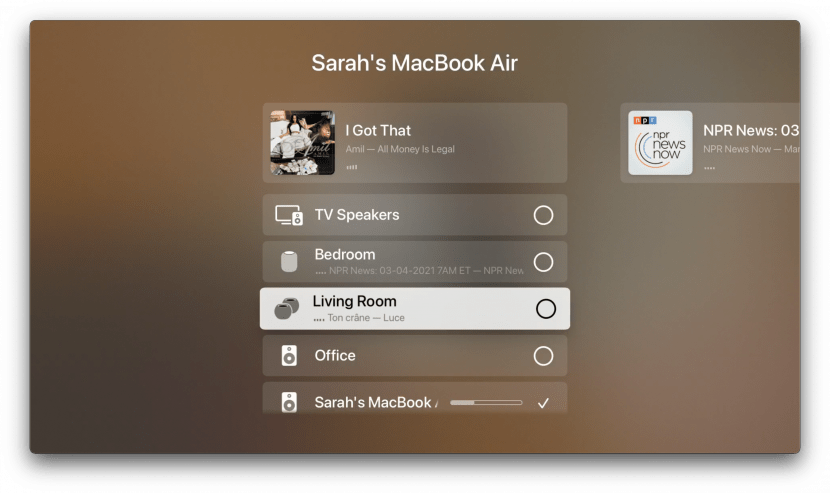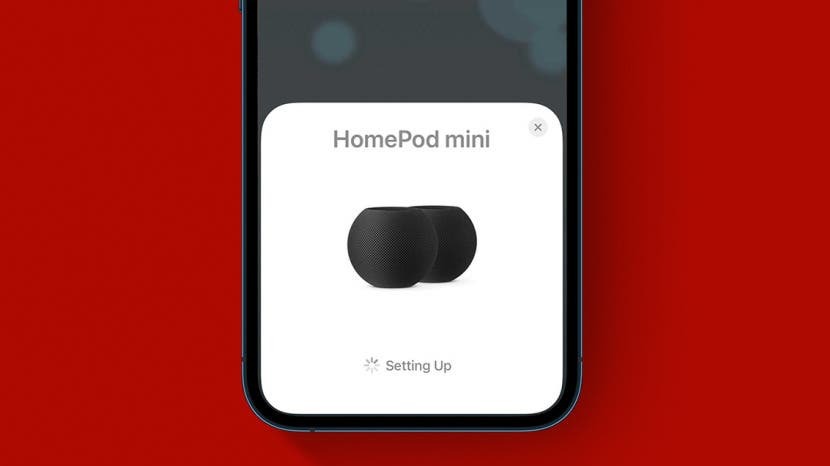
Stereopaari loomine HomePodi minikõlaritega võib luua rikkaliku helikogemuse, mida ei saa teha ainult ühe kõlariga. Lood, mis on mõeldud kuulamiseks stereona, võivad saavutada oma täieliku potentsiaali, kuid pidage meeles, et selliseid asju nagu Siri, valjuhääldi ja äratused esitatakse ikkagi ainult ühest kõlarist. Siit saate teada, kuidas seadistada HomePodi ministerepaari, olenemata sellest, kas alustate värskelt või on juba kaks HomePodi seadistatud.
Hüppa:
- Seadistage uued HomePod Mini kõlarid stereopaarina
- Looge stereopaar, kui 2 HomePod Mini kõlarit on juba seadistatud
- Lülitage HomePods vasakule või paremale kanalile
- Stereopaari sidumise katkestamine
- Ühendage HomePod Mini stereopaar Apple TV-ga
Kuidas seadistada uued HomePod Mini kõlarid stereopaarina
Selleks vajate kahte HomePod minit. Ainult üks ei loo stereosüsteemi ning te ei saa kombineerida ja sobitada originaalset HomePodi ja HomePod minit. Kui teil on juba üks HomePod mini seadistatud, saate stereopaari loomiseks uue lisada järgmiselt. Põnevamate HomePodi kasutamise võimaluste saamiseks vaadake meie tasuta
Päeva tipphetk uudiskiri.- Seadistage oma teine HomePod mini nagu tavaliselt. Siin on värskendus juhuks, kui vajate meeldetuletust kuidas oma uut HomePodi seadistada.
- Valige Kasutage stereopaarina.
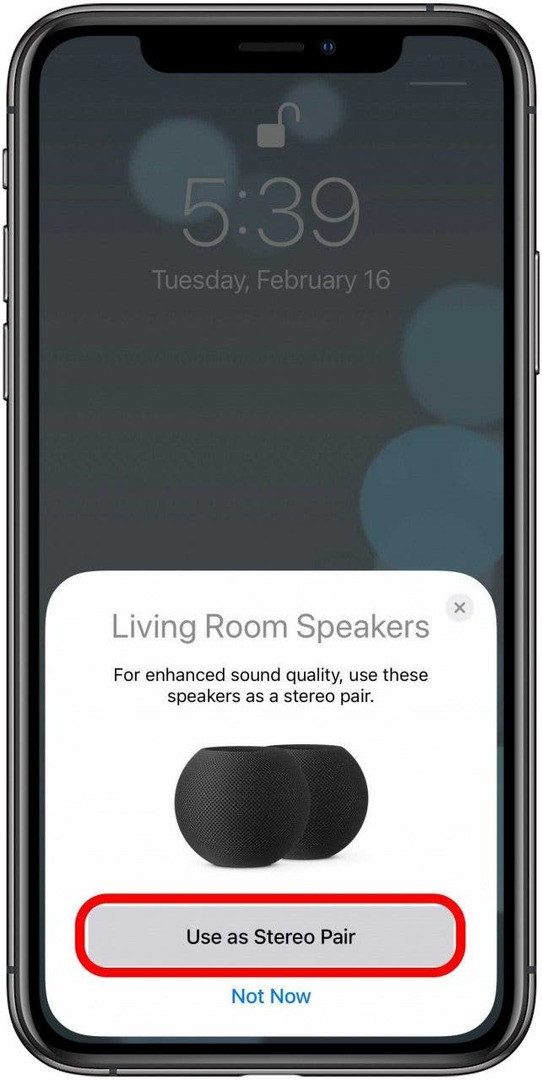
- Puudutage Jätka onSiri kõigile.
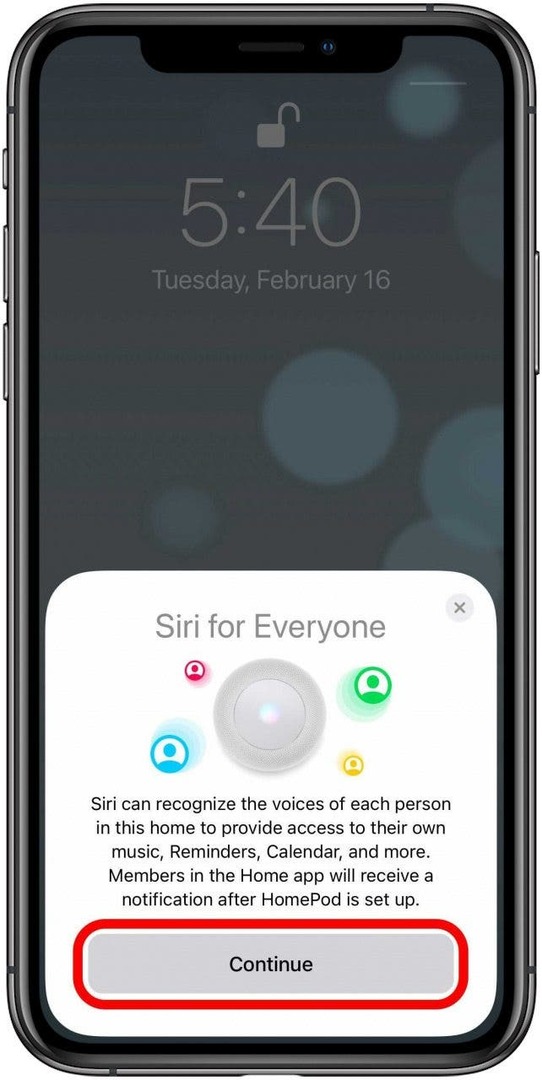
- Seadistamine võtab mõne minuti. Kui see on lõpetatud, puudutage Valmis.
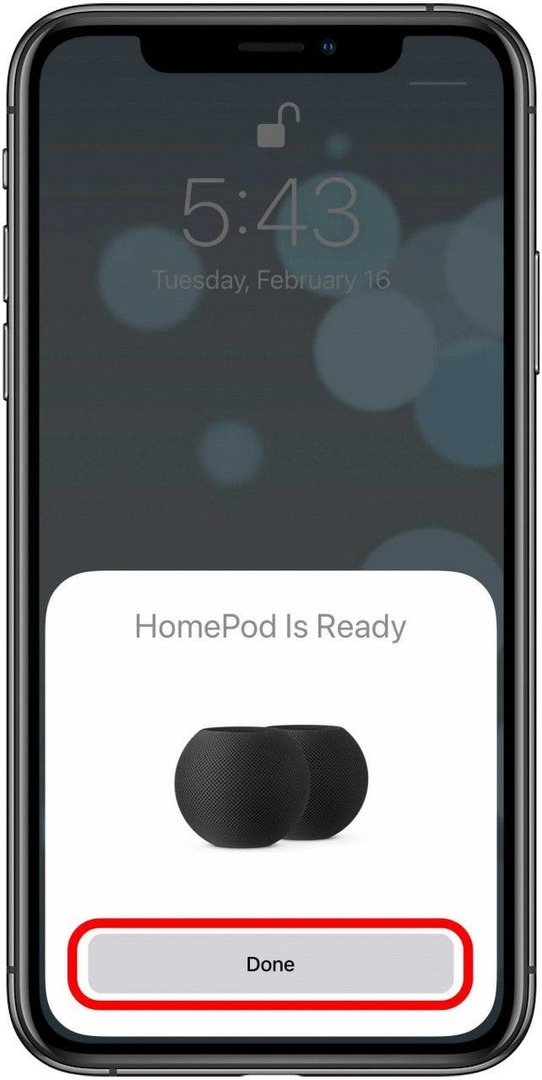
Seotud: Kas peaksite HomePodi ostma? Me räägime teile kõike, mida peate teadma
Kuidas luua stereopaari, kui 2 HomePod Minit on juba seadistatud
Kui teie HomePodi seadistus sisaldab juba kahte minit, saate need seadistada stereopaari loomiseks. Need peavad asuma üksteisega samas ruumis, nii et kui olete määranud need erinevatesse ruumidesse, peab see muutuma.
- Ava Kodurakendus oma iPhone'is või iPadis.
- Vajutage pikalt ühte loetletud HomePodidest.
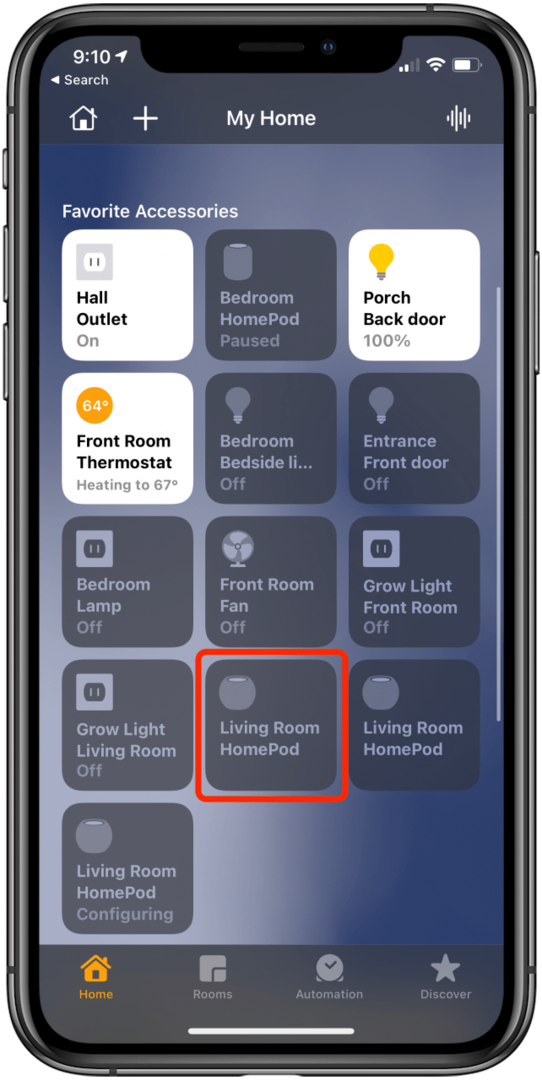
- Puudutage Looge stereopaar.
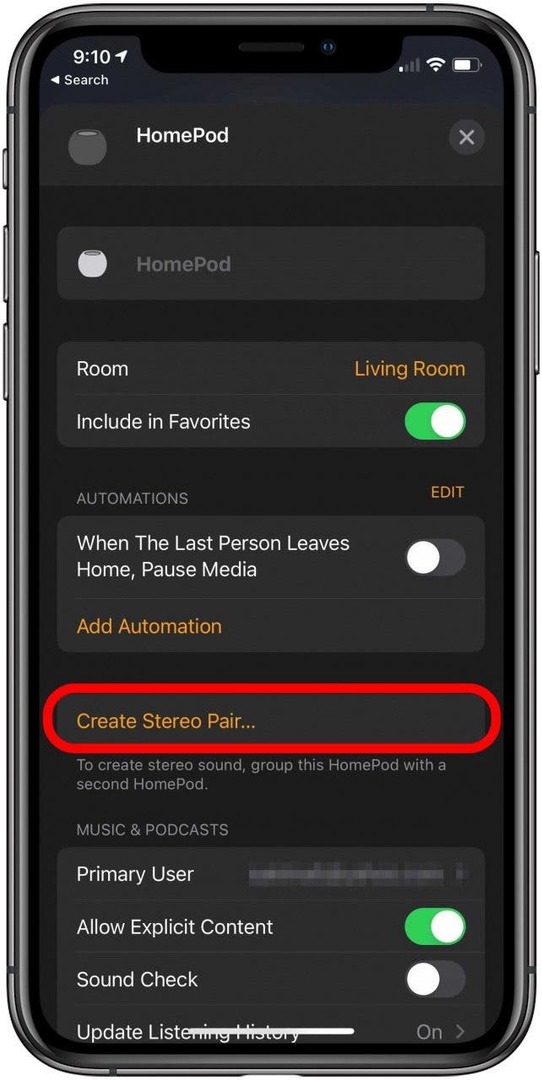
- Puudutage ekraanil teist HomePodi.

- Tehke kindlaks, milline HomePod on vasak ja parem kanal, puudutades vasakut või paremat HomePodi. See põhjustab vastava kõlari pingi.
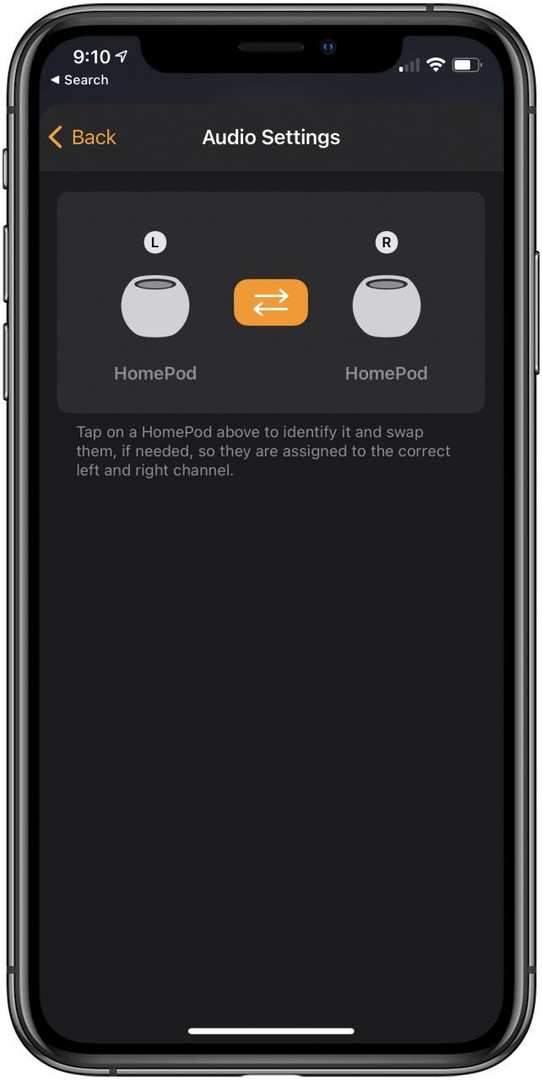
- Vajadusel kanalite vahetamiseks puudutage keskmisi nooli.
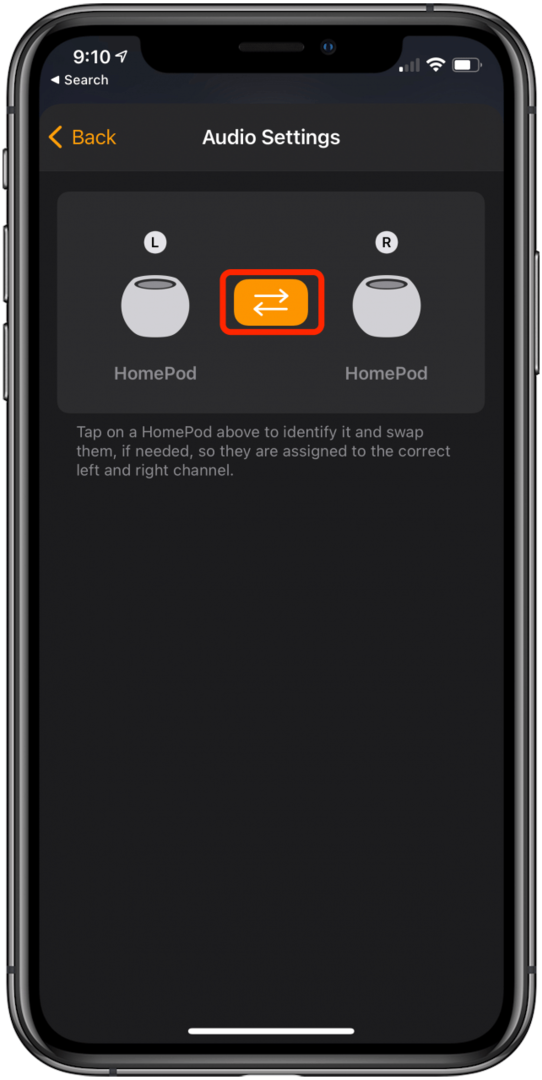
- Stereopaari konfigureerimiseks kulub veidi aega.

- Kui need on konfigureeritud, esitavad nad samal ajal heli samast sisendist, välja arvatud Siri, valjuhääldi ja alarmide puhul.
Kuidas lülitada HomePods vasakule või paremale kanalile
Kui otsustate vahetada, milline HomePod on vasak ja milline parem kanal, siis lihtsalt:
- Ava Kodurakendus oma iPhone'is või iPadis.
- Vajutage ekraanil pikalt stereopaari.
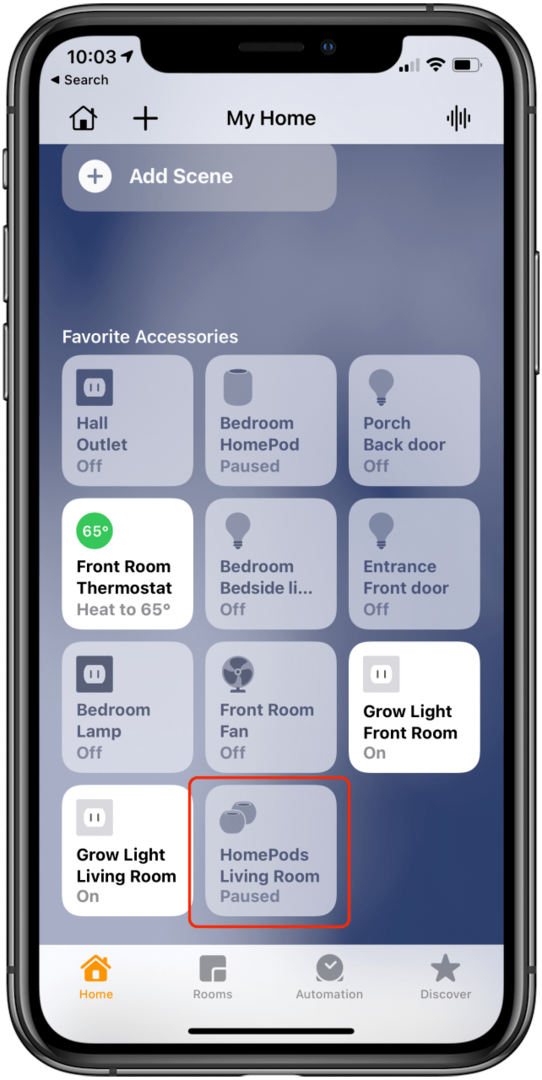
- Kerige alla ja puudutage Helisätted.
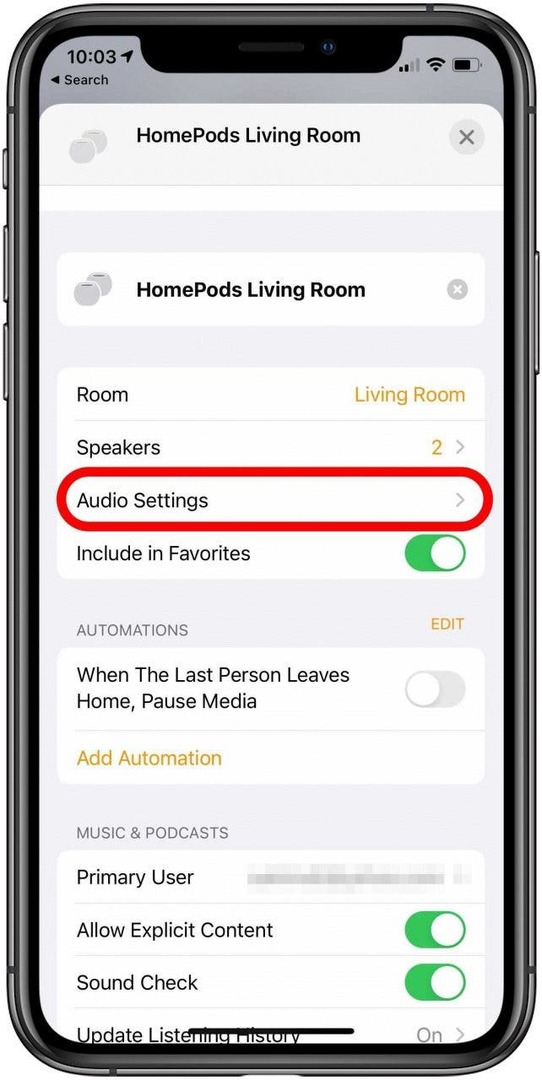
- HomePodi kanalite vasakult paremale vahetamiseks puudutage keskmisi nooleikoone.

Kuidas stereopaari lahti siduda
Kui hankite uue HomePodi või see seadistus enam lihtsalt ei meeldi, soovite teada, kuidas stereopaar lahti siduda. See ei eemalda neid teie rakendusest Home, vaid kuvage need paari asemel kahe eraldi seadmena.
- Avage oma iPhone'is või iPadis rakendus Home.
- Avamiseks vajutage pikalt HomePods mini stereopaari ikooni Seaded.
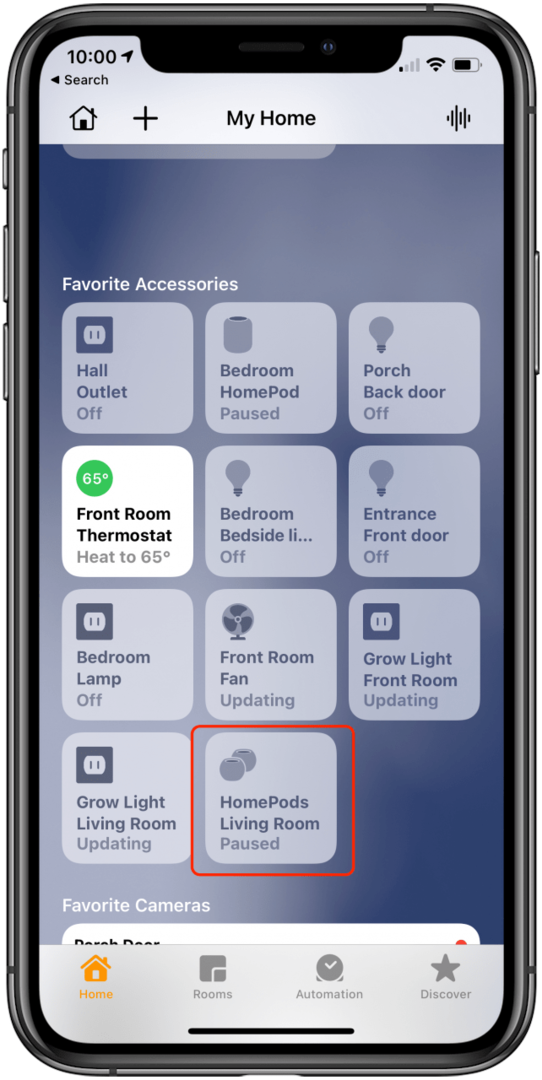
- Kerige alla ja puudutage Lahutage tarvikute rühmitamine.
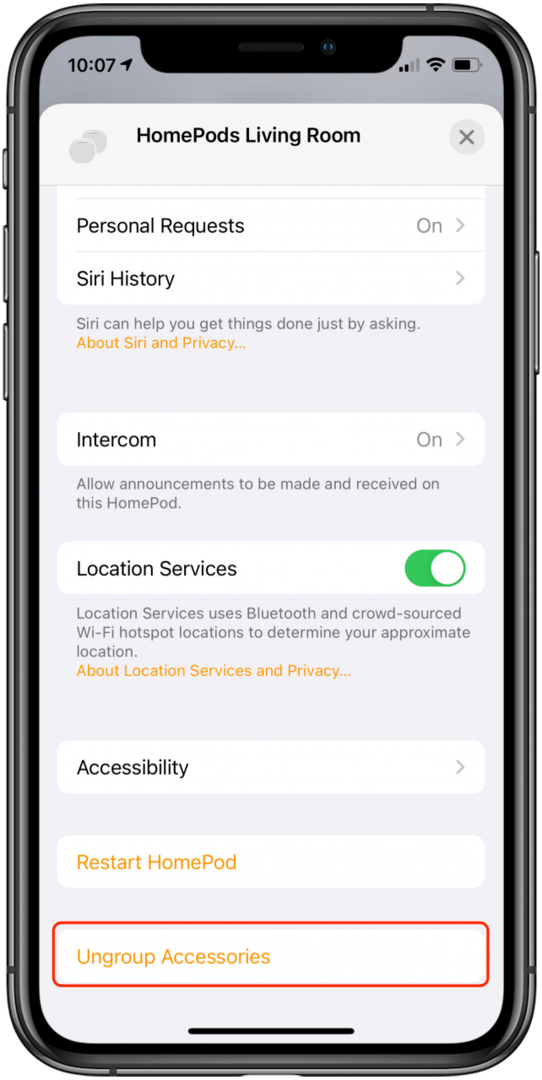
- Puudutage Lahutage rühmitamine kinnitada.
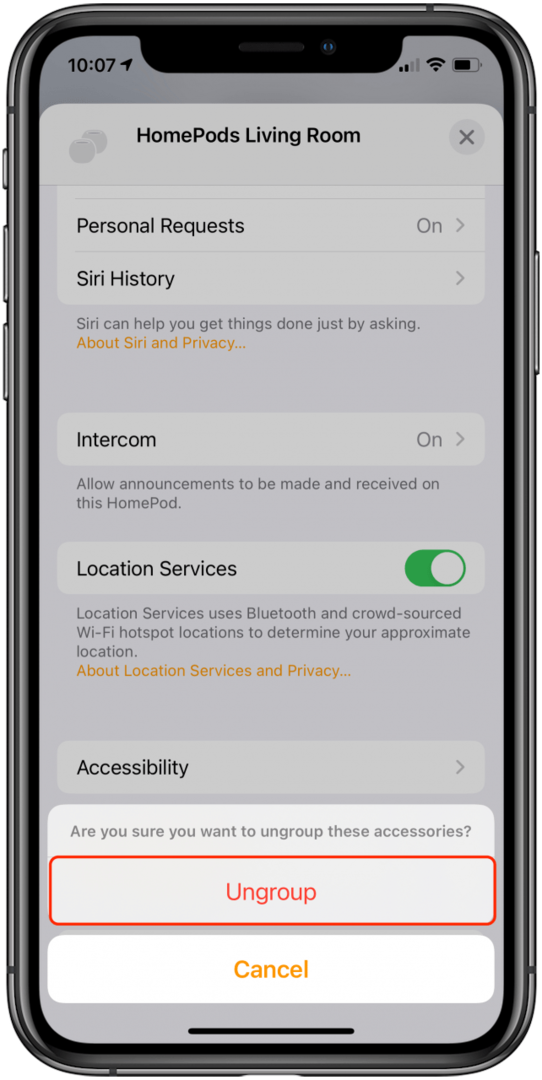
- HomePod'ide sidumine katkestatakse ja need kuvatakse teie rakenduses Home kahe eraldi HomePod'ina.
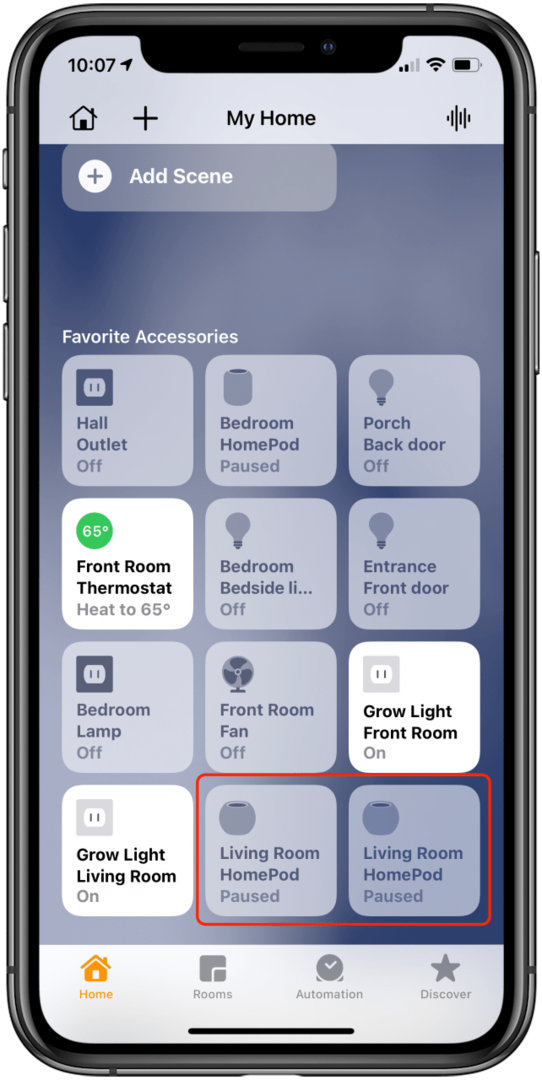
Kuidas ühendada HomePod Mini stereopaar Apple TV-ga
Kui soovite erinevalt algsest HomePodist kasutada Apple HomePodi kõlareid oma Apple TV stereopaarina, mille saab määrata Apple TV vaikekõlariks, saate HomePod minisid Apple TV-ga ühendada ainult AirPlay.
- Avage Apple TV-s rakendus, millest soovite heli esitada, ja vajutage nuppu Mängi.

- Vajutage pikalt nuppu Kodu Siri kaugjuhtimispuldil, et avada Juhtimiskeskus.

- Pühkige alla kuni AirPlay ikoon ja klõpsake selle valimiseks.
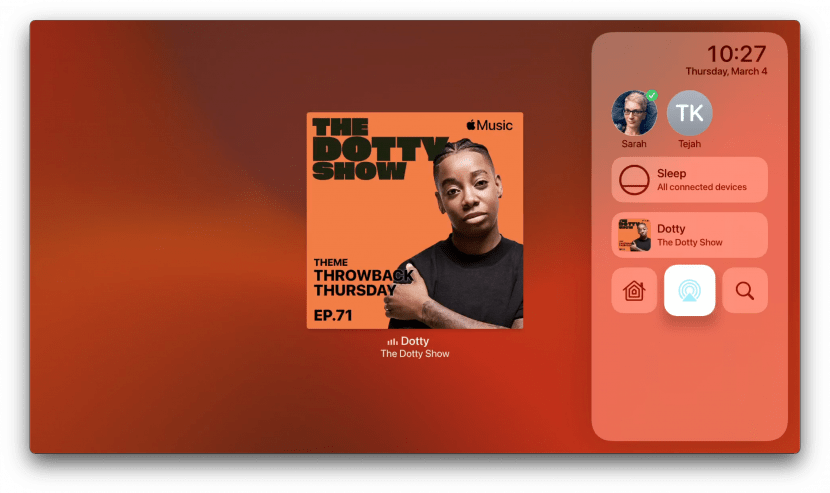
- Pühkige avanevas heliväljundi menüüs alla stereopaarini ja klõpsake selle valimiseks.